发布时间:2022-06-02 11: 13: 22
品牌型号:华为matebook D14
系统:Windows 11家庭中文版
软件版本: Mircosoft 365家庭版
对于大部分国内用户来说,我们所说的“word”、“excel”或者“PPT”等软件都可以被分成两个大类,一种是国产的办公软件WPS,而另一款则是著名的Mircosoft office。当人们在使用Mircosoft office这款国际软件时,往往会因为不熟悉操作而碰到各种各样的问题,那么今天我们就来说一说在Mircosoft office中excel滚动条不见了怎么办,以及在使用Mircosoft office时excel滚动条拉了但没反应是什么原因。快来一起看看吧!
一、excel滚动条不见了怎么办
在默认模式下,我们在使用excel制作表格时,其界面都会有一条水平的滚动条和一条垂直的滚动条,前者负责左右界面的滚动,二后者则负责上下界面的滚动。
如果在excel表格界面中,我们的垂直滚动条和水平滚动条不见了的话,我们只需要将其还原回原来的设置即可。具体操作步骤如下:
1、在表格界面点击“文件”,进入excel软件主界面

2、在软件主界面点击“选项”

3、在弹出的弹窗中选择“高级”,勾选“显示水平滚动条”和“显示垂直滚动条”两个选项即可。
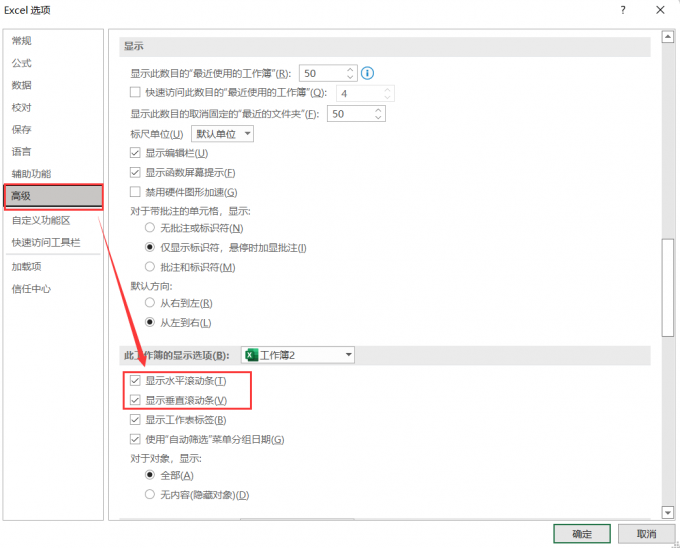
4、设置完成之后,我们点击“确定”,随后回到表格页面就能够发现页面中的垂直滚动条和水平滚动条已经出现了。
在Mircosoft office这款软件中,能够导致excel滚动条消失的原因还有一个,那就是我们创建的表格太多,导致excel中的滚动条没有位置显示,针对这样的情况,其解决办法如下:
(1)、在excel下方空白处,找到纵向排列的三点标志,用鼠标按住此标志,向左拖动即可显示出excel滚动条。

二、excel滚动条拉了没反应
在使用Mircosoft office的过程中,我们还会因为误操作导致excel表格的滚动条“失效”,也就是拉不动滚动条。这是因为excel开启了冻结窗格功能,在excel中这是一个用于实现锁定表格的行和列的功能,开启之后,用户就不能通过滚动条来拖动页面的滚动。而想要取消这项设置也十分简单,具体操作步骤如下:
1、在上方工具栏中点击“视图”-“冻结窗格”

2、在弹出的对话框中点击”取消冻结窗格“即可
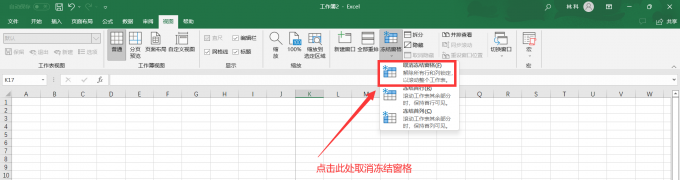
3、取消完成之后,我们就能够正常的使用滚动条来拖动excel界面了。
除了设置了冻结窗格之外,导致excel滚动条失效的原因还有一个,那就是电脑处于“scroll lock”(滚动锁定)状态,只有解除这个状态,我们的滚动条才能被正常使用。具体操作步骤如下:
(1)在电脑键盘中按下“scroll lock”键,键盘指示灯消失后即可解除滚动锁定状态。

值得一提的是,滚动锁定状态一般常见于台式电脑,而笔记本电脑的自带键盘中是没有“scroll lock”键的,受到笔记本电脑体积和不同品牌的限制,笔记本电脑的滚动锁定功能往往是通过快捷键的方式来实现的。而由于各个品牌的笔记本电脑设置不同,因此需要用户自行查看本品牌的笔记本电脑设置滚动锁定功能的快捷键。
三、如何设置excel滚动条灵敏度
我们在使用excel的过程中,设置一个合适自己的滚动条灵敏度非常重要,如果滚动条的灵敏度设置得太高或者太低,都会影响使用体验。而想要设置excel得滚动条灵敏度,我们需要从电脑系统本身出发,其具体操作步骤如下:
1、打开电脑的设置,在设置中选择“蓝牙和其他设备”-“鼠标”
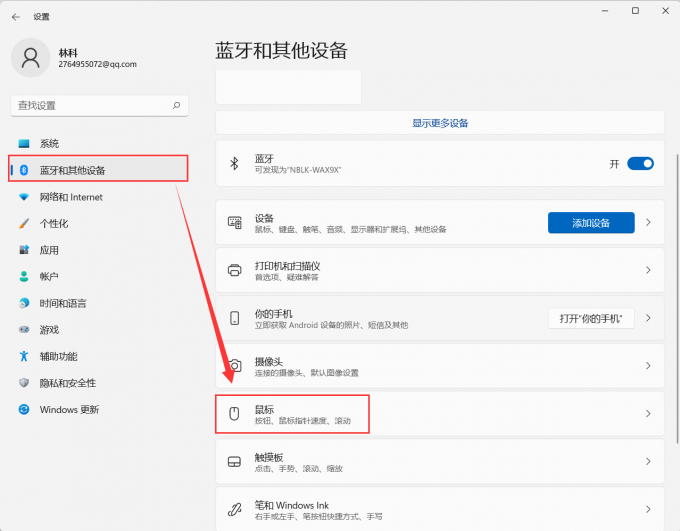
2、在“鼠标”界面中,找到“每次滚动的行数”,将每次滑动滚轮所滚动的行数设置到一个合适自己的范围即可

好了,以上就是关于excel滚动条不见了怎么办以及excel滚动条拉了没反应的解决办法的全部内容了。虽然Mircosoft office是一款功能十分全面的办公软件,但是对于国内用户来说,想要熟练使用Mircosoft office还是需要一定的时间去熟悉这款软件,相信在熟悉之后,Mircosoft office会成为绝大多数用户的办公首选。如果有对这款软件感兴趣的小伙伴们,可以前往Mircosoft 365中文网站上了解更多信息哦!
展开阅读全文
︾
读者也喜欢这些内容:

Office办公软件怎么使用 Office办公软件在哪下载
对广大的工作、学习用户来说,Office已经成为不可缺少的办公软件,无论你是要编辑文字、整理数据还是制作幻灯片等都需要使用到Office办公组件。今天就来为大家讲解一下Office办公软件怎么使用,Office办公软件在哪下载,有对Office软件感兴趣的小伙伴就一起往下阅读吧。...
阅读全文 >

PPT图片变成圆形的怎么设置 PPT图片变成圆形调整范围
PPT是PowerPoint的缩写,是由微软公司开发的一款幻灯片演示软件。它是Microsoft 365办公套件的一部分,用于创建、编辑和展示幻灯片演示。用户可以通过PowerPoint制作包括文本、图像、图表、音频和视频等多媒体元素的幻灯片,用于演示、教学、培训和其他展示目的。 PowerPoint在商业、教育、科学研究等领域被广泛应用。本文将为大家介绍PPT图片变成圆形怎么设置以及PPT图片变成圆形调整范围。...
阅读全文 >
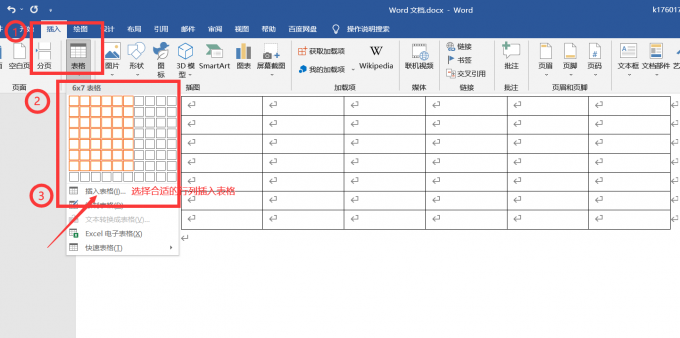
Word日历表格制作方法 Word日历表格修改日期
Word是一款功能强大、易于使用的文字处理工具,广泛应用于各个领域,包括办公、教育、研究、个人生活等。它可以创建表格和列表,以此帮助我们进行一些工作。如:通过Word日历表格安排会议、安排工作日程、记录工作进展等;学生可以使用Word日历表格来安排课程表、记录作业和考试日期等。Word日历表格制作可以在各种场景中用于时间安排、日程管理和记录重要日期等。本文将为你介绍如何用Word制作日历表格,以及Word日历表格修改日期的方法。...
阅读全文 >
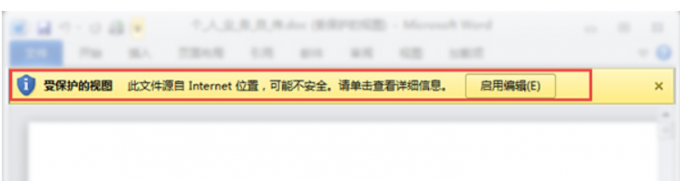
excel不是隐藏但是看不到 excel有几列不显示没有隐藏
Excel是一款功能强大的电子表格软件,可以帮助我们处理各种数据和信息。但是有时候,我们在使用Excel的过程中,会遇到一些问题,比如Excel中的数据被隐藏。这些问题会影响我们的工作效率和数据准确性,所以我们需要了解它们的原因和解决方法。本文将分别介绍Excel不是隐藏但是看不到和Excel有几列不显示没有隐藏的情况,并给出相应的解决方案。...
阅读全文 >